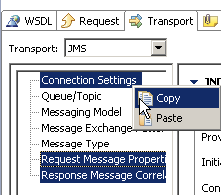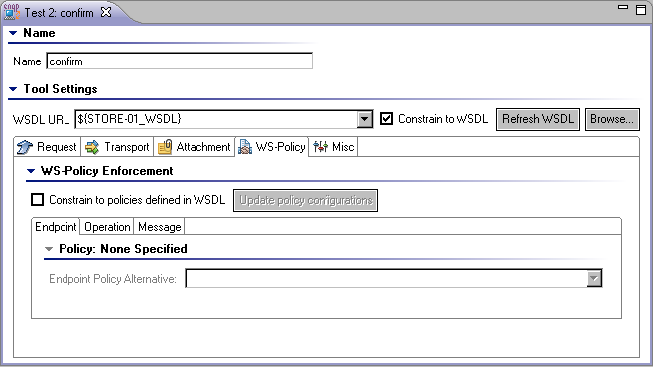SOAP 客户机工具向 SOAP 服务器发送消息。此工具可在 SOAtest 和 Virtualize 中使用。
它可用于测试 Web 服务、测试客户机和服务器之间的通信以及检查 SOAP 消息的内容。你可以使用 SOAP 客户机工具来测试带有或不带有 WSDL 的服务。此工具是大多数 SOA 功能测试用例的基础。\
如果你能够访问 WSDL,则你可能希望使用 New Test Suite 向导为你想要测试的服务自动生成 SOAP 客户机测试。有关该功能的更多信息,请查阅 自动创建测试套件 — 概要。
此外,你可以通过添加适当的“输出”工具来配置 SOAtest 来报告或操作任何 SOAP 客户机测试的结果。有关该功能的更多信息,请查阅 添加测试输出。
若要使用 SOAP 客户机工具发送消息,则需要告诉 SOAtest 或 Virtualize 要发送什么消息以及如何发送消息。这是通过在工具的配置面板中指定参数来实现的。有关如何配置 SOAP 客户端工具的不同选项的信息可以在以下小节中找到:
WSDL 选项
在 WSDL 选项卡中指定选项允许使用让你更易指定请求消息的项填充 Request 选项卡。可以配置以下 WSDL 设置:
WSDL 选项卡允许你指定以下 WSDL 设置:
- 资源模式:指定 WSDL URI 或 Schema URL 模式。
- WSDL URI: 描述可以访问该 Web 服务的 WSDL URI。你可以输入值或单击 Browse 按钮。如果没有 WSDL,则可以将该字段保留为空。
- Schema URL:描述可以访问此 Web 服务的 Schema URL。你可以输入值或单击 Browse 按钮。如果没有 schema,则可以将该字段保留为空。
- 约束到 WSDL:(如果选择模式资源模式,则约束到模式)确定消息传递工具的某些参数是否从 WSDL(或 Schema)获取值,而不是从手动输入获取值。 如果启用该选项,则禁用掉某些参数(例如,路由器端点、SOAP 操作、SOAP 主体和头参数)并从 WSDL 中获取它们的值。如果禁用该选项,则按钮 Refresh WSDL (Refresh Schema) 也将被禁用。
- WSDL 文档:(如果可用,自动完成):描述给定 WSDL URI 上的 Web 服务。
请求选项
Request 选项卡允许你配置要发送的工具的请求。
在 SOAP 客户机工具的 Request 选项卡中,你可以从 Views 下拉列表中选择输入模式。SOAP 客户机工具与消息传递客户机工具和消息存根工具共享这些选项。有关这些共享选项的更多信息,请参见 Views/Input Modes Overview。
出树选项
传输选项允许确定客户机是否使用 HTTP 1.0、 HTTP 1.1、 JMS, SonicMQ、 WebSphere MQ、 RMI、 SMTP、 TIBCO、 .NET WCF HTTP或 .NET WCF TCP 协议来发送请求。若要配置每个协议的属性,请从 SOAP 客户机工具的 Transport 选项卡中的 Transport 下拉列表中选择适当的协议。
提示 - 跨工具复制和粘贴传输设置
可以将传输设置从一个工具复制到另一个工具。只需选择要复制的左窗格设置类别,然后使用右键单击复制和粘贴命令。
有关更多信息,请参见以下部分:
附件选项
Attachment 选项卡允许你在不使用脚本的情况下发送二进制或 XML 附件。若要发送附件,请执行 Attachment 选项卡中的以下操作:
- 单击 Add 按钮。将在附件表中显示一个 XML Attachment 条目。
- 双击 XML Attachment 条目。将显示一个 Edit Attachments 对话框。
- 在编辑附件对话框中,从 Mode 下拉菜单中选择 XML 或 Binary 。
- 配置附件:
- XML 模式有以下选项:
- 查看:从下拉菜单中选择所需视图并相应地进行配置。选项有 Literal XML、 Form XML、 Scripted XML和 Form Input。
- Binary 模式有以下选项:
- Base 64 编码: 启用 Base 64 编码,对二进制值进行编码。
- 数据源列:选择发送来自数据源列的值。
- 文件:选择发送来自文件的值。通过单击 Browse 按钮选择所需的文件。如果要将该文件的路径作为当前配置文件的相对路径来保存,则选择 作为相对路径保存 选项。
- 文本:选择发送文本值。
- 内容类型:指定内容类型。如果想对附件头信息进行添加/更改或删除操作,请单击 Edit Headers 按钮。
- XML 模式有以下选项:
WS-Policy 选项
WS-Policy 选项卡用于跟踪工具使用的策略。它还允许你在策略之间切换,并根据该策略更新附加的工具。
以下选项可以在 SOAP 客户机工具的 WS-Policy 选项卡中使用。
- 约束到 WSDL 中定义的策略:如果选择此选项,你将能够更新策略配置。
- 更新策略配置:单击此按钮将删除当前策略配置并添加新选择的策略配置。
- WSDL 中的策略可以附加 Endpoint、 Operation或 Message 主题。结果是为每个主题选择的所有选项的联合。
其他选项
以下选项可以在 SOAP 客户机工具的 Misc 选项卡中使用。
- 注意:(可选)记录你在此字段中输入的其他工具信息。
多少时间后超时(以秒为单位):指定 FTP、telnet 或 HTTP 请求超时后的延迟长度(以秒为单位)。Default 设置对应于首选项面板的超时设置。Custom 设置允许输入超时时间。可以输入一个负超时值,表示指定无限的超时。
- 因超时导致测试失败:选择此选项可使工具在指定超时时失败。
- 只在发生超时时才通过测试:如果发生指定的超时(如,工具没有在指定的时间内完成执行),则选择此选项让工具通过。
附件封装格式:指定是否使用 Default 或 Custom 封装格式。 Default 选项指定在系统首选项的 Misc 选项卡中选择的附件封装格式(有关更多信息,请查阅 SOAP Settings)。 Custom 选项允许选择 MIME、 DIME、 MTOMAlways或 MTOM Optional。有关更多详情信息,请查阅 使用附件。
- SOAP 版本:从下拉菜单中选择 Custom ,然后选择 SOAP 1.1 或 SOAP 1.2。默认值为 SOAP 1.1。
- 输出消息编码:允许选择输出消息的编码。可以从首选项面板中选择任意 字符编码 来读写文件,但是 输出消息编码 提供了其他灵活性,因此从全局设置中为 SOAP 请求设置不同的字符集编码。
- 风格/使用:(如果在 WSDL 选项卡中选择了 约束请求到 WSDL 复选框,则禁用选项)这些选项允许你选择 SOAP 消息的主体样式和编码:
- 正文风格:选择 document 或 rpc。
- 使用:选择 encoded 或 literal。
- 编码风格 URI:(如果可用,自动完成)列出用来发送请求的编码风格 URI。
- 目标对象 URI:指定目标对象 URI
相关教程
以下教程演示如何使用此工具: